10 najlepszych darmowych emulatorów Androida dla systemu Windows 10 [przewodnik 2020]
- Jeśli masz problemy z instalacją sterowników Androida z systemu Windows, sprawdź nasze szybkie poprawki
- Podobnie, jeśli system Windows 10 nie rozpoznaje Androida, istnieją proste sposoby rozwiązania tego problemu
- Możliwe jest również dodanie funkcji systemu Windows do urządzeń mobilnych za pomocą programów uruchamiających Windows 10 dla Androida
- Odwiedź naszą sekcję dotyczącą Androida, aby przeczytać więcej fajnych przewodników stworzonych przez naszych redaktorów!

Chodzi o Windows 10 Mobile, ale faktem jest, że znacznie więcej użytkowników korzysta z Androida. Jednak wielu użytkowników Androida korzysta również z komputerów z systemem Windows 10.
Zamierzamy połączyć te dwie rzeczy i zaprezentować najlepsze emulatory Androida dla Twojego komputera z systemem Windows, jakie możesz znaleźć.
Chociaż tytuł artykułu mówi o Windows 10, ponieważ jest to najczęściej używany system operacyjny przez naszych czytelników, wszystkie te emulatory Androida będą działać dla innych wersji systemu Windows, które możesz używać, takich jak Windows XP, Windows 7 i Windows Vista.
Jak zwykle, sugerujemy, że pierwsza pozycja jest najlepsza i ma najwięcej funkcji, ale zachęcamy do zapoznania się ze wszystkimi dostępnymi opcjami.
Ogłoszenie
Jakie są 10 najlepszych emulatorów Androida dla komputerów z systemem Windows?
BlueStacks
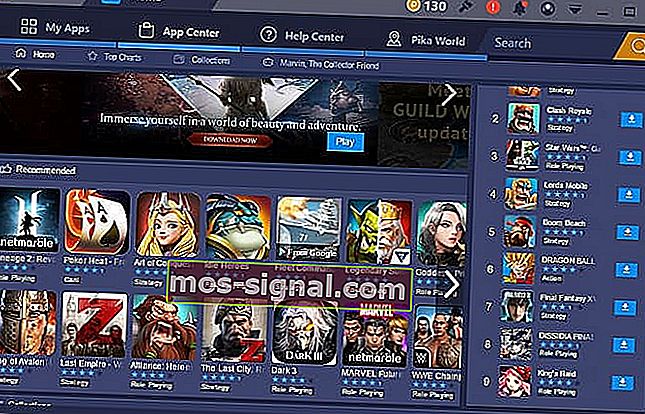
BlueStacks to zdecydowanie najbardziej znany emulator Androida (założony 8 lat temu) na naszej liście, a także najczęściej używany. I słusznie.
Jest całkowicie darmowy i po kilku testach stwierdziliśmy, że jest to najlepszy emulator Androida dla Windows XP, Windows 7, Windows 8 / 8.1 lub Windows 10.
BlueStacks obsługuje 97% zawartości sklepu Google Play na komputerze z systemem Windows, o ile używasz systemu Windows XP lub nowszego.
Jest to pojedynczy odtwarzacz aplikacji na Androida, któremu zalecamy wirtualizację pełnego systemu Android jako oprogramowania systemu Windows bez szkody dla systemu.
Ogólnie rzecz biorąc, BlueStacks jest najlepszy do grania w gry na Androida na ich komputerach, ale jest również w porządku do innych celów. Ponadto jest bardzo prosty w użyciu, więc nawet jeśli nie jesteś „zaawansowanym” użytkownikiem, poradzisz sobie z tym emulatorem.
W przeciwieństwie do innych, BlueStacks 3.0 umożliwia jednoczesne uruchamianie wielu aplikacji i gier na Androida.
Co więcej, najnowsza aktualizacja - BlueStacks + N Beta, reprezentuje pierwszą i jedyną platformę do gier na Androida, która ma Androida 7, podczas gdy większość innych emulatorów Androida działa pod kontrolą Androida 4.4.
Oznacza to, że będziesz używać ulepszonego silnika graficznego, dzięki czemu Twoje gry będą szybsze i lepiej wyglądające. I właśnie dlatego BlueStacks jest naszą jedyną i najbardziej uczciwą rekomendacją.
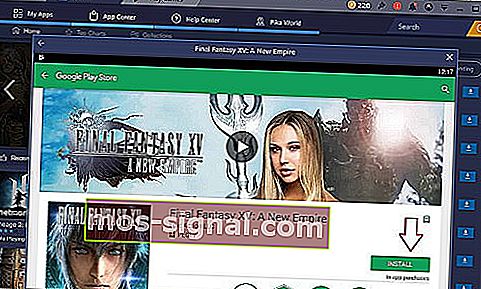
⇒ Pobierz BlueStacks (+ darmowa gra)
Pamiętaj, aby pobrać powiązaną grę, jak pokazano na powyższym zrzucie ekranu, aby otrzymać dodatkowe punkty Pika .
Będziesz mógł ich używać do specjalnych funkcji i produktów. Po otwarciu linku pojawi się opcja „Pobierz grę Bla Bla Bla”. Po kliknięciu BlueStacks automatycznie pobiera się i możesz przejść dalej.
Nox Player

Nox Player to kolejny świetny emulator Androida do grania w gry na Androida na komputerze.
Aby dopełnić wrażenia z gry, Nox oferuje dodatkowe narzędzia i dodatki, takie jak obsługa klawiatury i myszy komputera, a także gamepada.
Czasami może to być opóźnione, ale ogólne wrażenie jest satysfakcjonujące. Kolejną dobrą rzeczą jest to, że nie zawiera żadnego dodatkowego oprogramowania.
Runner Up Nox Player 6
Nox Player 6- Zgodny z systemem Windows
- Obsługuje gamepada / klawiaturę
- Kompatybilny z x86 i AMD
MEmu
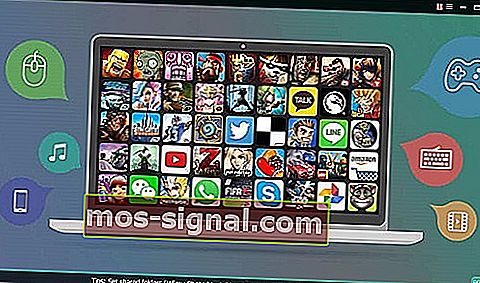
MEmu to doskonały emulator Androida stworzony tylko w jednym celu: do gier. Obsługując chipsety AMD i Intel, narzędzie to będzie działać na każdym komputerze.
Obsługuje również KitKat, Lollipop i Android Jelly Bean. To sprawia, że jest niezwykle potężny i stawia go w dobrej pozycji.
Możesz grać i uruchamiać prawie każdą aplikację i grę (problematyczne aplikacje i gry są problematyczne dla każdego emulatora, prawda?). Ze wszystkich jego funkcji, oto najważniejsze, które powinieneś wziąć pod uwagę:
- Udostępnianie plików między systemem Android a komputerem z systemem Windows
- Symulacja lokalizacji GPS
- Oglądaj programy na żywo i kanały telewizyjne
- Szybka instalacja APK
- Świetne wrażenia z dobrze zaprojektowanym pulpitem użytkownika
⇒ Pobierz MeMu
Remix OS Player
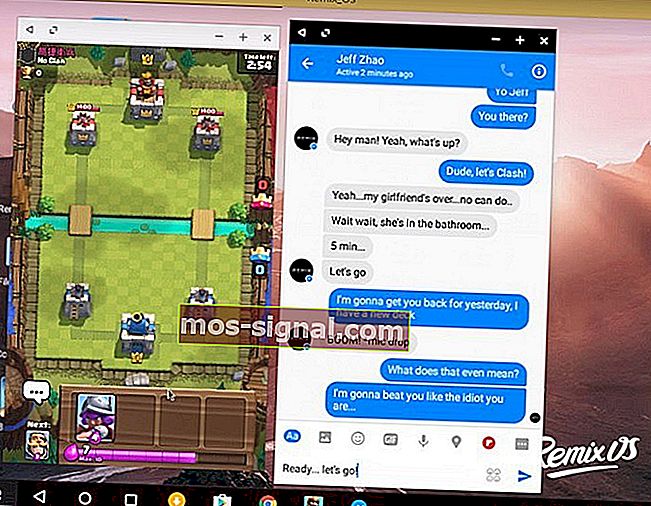
Remix OS Player to jedyny emulator Androida na komputer z systemem Windows, który umożliwia jednoczesne granie w wiele gier. Dzięki temu narzędziu możesz uruchamiać aplikacje i gry na Androida w wielu oknach na swoim komputerze, a także rozmawiać z innymi graczami.
Remix OS Player jest całkowicie darmowy do pobrania, odtwarzania i aktualizacji. Jest oparty na Androidzie Marshmellow.
Zalecane wymagania systemowe dla Remix OS Player:
- Windows 7 (64-bitowy) lub nowszy
- Core i3 (zalecane Core i5 lub Core i7)
- 4 GB pamięci RAM
- 8 GB pamięci (zalecane 16 GB)
- Włączona technologia wirtualizacji w systemie BIOS
⇒ Pobierz Remix OS Player
Droid4x
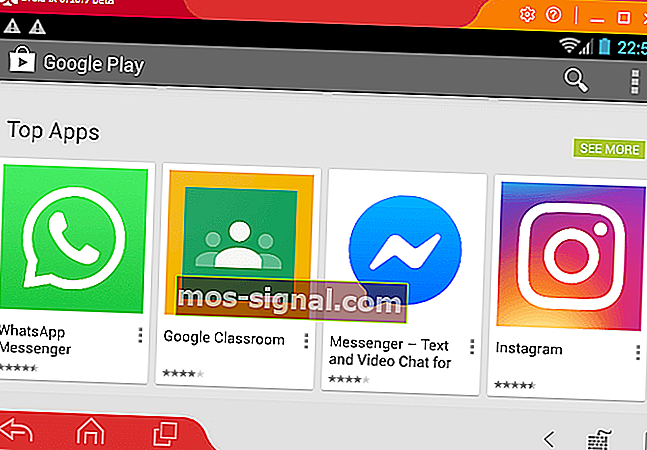
Droid4X to jeden z najlepszych wyborów do symulacji Androida na twoim komputerze. Dodatki to jedne z najciekawszych rzeczy w tym emulatorze, których możesz użyć do zwiększenia funkcjonalności aplikacji.
Pochodzi z fabrycznie zainstalowanym Sklepem Google Play, a także pokonuje konkurencję w grach, chociaż ma kilka lepszych opcji pod względem stabilności.
Kolejną świetną funkcją jest aplikacja, którą możesz zainstalować na swoim telefonie z Androidem, dzięki czemu możesz kontrolować gry na swoim komputerze. Używaj tego bezpłatnego emulatora Androida na komputerze z systemem Windows bez obaw.
⇒ Pobierz Droid4X
AMIDuOS

AMIDuOS to świetny darmowy emulator Androida, który jest dostępny w dwóch wersjach: jedna z systemem Android Lollipop, a druga z Jelly Bean.
Ale korzystanie z AMIDuOS ma swoją cenę, ponieważ wersja Lolipop kosztuje 15 USD, a wersja Jelly Bean kosztuje 10 USD.
AmiDuOS będzie działał wyjątkowo dobrze na Twoim komputerze i jest dobry do różnych zadań, od produktywności po gry.
Jednak ten emulator nie jest tak dobry dla programistów, ponieważ nie daje konfiguracji specyficznych dla urządzenia, ale dla zwykłych użytkowników jest to bardzo dobry wybór, jeśli chcesz oczywiście zapłacić za emulator Androida.
⇒ Pobierz AMIDuOS
Windroy
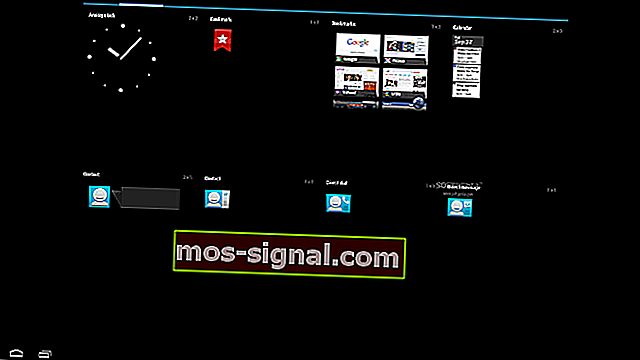
Windroy działa jak każdy inny zwykły emulator Androida z tej listy, ale ma coś wyjątkowego, całkowicie działa przy użyciu jądra systemu Windows.
Windroy jest prawdopodobnie symulatorem Simples do użycia na tej liście, ze względu na jego lekką konstrukcję.
Jak zauważyliśmy, aplikacje i gry działają dobrze w Windory, więc jeśli chcesz mieć wygodny, prosty w użyciu emulator Androida na swoim komputerze z systemem Windows, na pewno weźmiesz pod uwagę Windroy. W pełni obsługuje również Sklep Play.
⇒ Pobierz Windroy
Genymotion

A teraz coś dla programistów! Genymotion to absolutnie najlepszy emulator Androida, jaki możesz zdobyć, jeśli tworzysz gry na Androida na swoim komputerze.
Emuluje aplikacje i gry na różnych urządzeniach z Androidem, bez konieczności posiadania tego urządzenia.
Ponadto, oprócz wyboru urządzenia, Genymotion będzie „działać” jako, możesz także skonfigurować różne wersje Androida, abyś mógł doświadczyć, jak aplikacje i gry działają w różnych środowiskach.
Możesz także łatwo przełączać się między urządzeniami, według własnego uznania. Genymotion jest czymś w rodzaju drugiej strony AMIDuOS, ponieważ jest świetny dla programistów, ale nie jest tak dobry dla zwykłych użytkowników.
⇒ Pobierz Genymotion
Andy
 Andy to mniej znany emulator Androida dla użytkowników komputerów z systemem Windows, ale jest całkowicie darmowy. Kiedy pojawił się po raz pierwszy, był trochę wadliwy, ale od tego czasu większość problemów została naprawiona.
Andy to mniej znany emulator Androida dla użytkowników komputerów z systemem Windows, ale jest całkowicie darmowy. Kiedy pojawił się po raz pierwszy, był trochę wadliwy, ale od tego czasu większość problemów została naprawiona.
Jest również dobry do różnych zadań, ale w przeciwieństwie do Bluestacks, podczas gdy instaluje rzeczy na twoim komputerze z Windows, sami go przetestowaliśmy i widzieliśmy, że współpracują z przyzwoitymi, jeśli nie imponującymi firmami (w naszym przypadku była to Opera).
Andy obsługuje niektóre unikalne funkcje, które nie są obsługiwane przez wszystkie emulatory Androida, takie jak zdalne granie w gry na komputerze z telefonu komórkowego, obsługa ARM i możliwość bezpośredniego instalowania aplikacji za pomocą przeglądarki na komputerze.
Oto kluczowe cechy Andy :
- Zapewnia bezproblemową synchronizację między komputerami stacjonarnymi i urządzeniami mobilnymi
- Łączy system Win / Mac z aplikacjami na Androida w celu uruchamiania, powiadomień push i pamięci
- Umożliwia pobieranie aplikacji z dowolnej przeglądarki na komputerze bezpośrednio do Andy OS
- Zapewnia zawsze aktualny system operacyjny Android
- Przenosi Twoje ulubione aplikacje mobilne do komunikacji i rozrywki na pulpit
⇒ Pobierz Andy
Koplayer

Koplayer to dobrze oceniana aplikacja, która jest całkowicie bezpłatna i umożliwia otwieranie wszystkich aplikacji ze sklepu Google.
Ten emulator wykorzystuje zupełnie nową technologię jądra x86, która powinna uczynić go szybszym, lepszym i bardziej kompatybilnym niż jakiekolwiek inne emulatory. Koplayer jest kompatybilny z Windows 7, 8 / 8.1 i 10.
Gra obsługuje gamepada, mysz i klawiaturę, więc twoje sesje gry mogą być przyjemniejsze. Oferuje również kilka interesujących funkcji aparatu, klawiatury i mikrofonu.
Dzięki temu możesz nagrywać sesje gry, robić zrzuty ekranu i udostępniać je znajomym.
Możesz spróbować i dać nam znać w sekcji komentarzy, jak to działa.
⇒ Pobierz Koplayer
Tutaj zakończymy naszą listę. Jak widać, istnieje wiele przydatnych emulatorów Androida dla systemu Windows, co jest dużym postępem w ciągu kilku lat.
Zasadniczo możesz wybrać odpowiedni emulator, w zależności od potrzeb, poziomu umiejętności i pragnień, co jest świetne.
Ponadto, jeśli używasz iPhone'a lub iPada, zalecamy również sprawdzenie 5 najlepszych emulatorów do uruchamiania iOS na komputerze z systemem Windows.
Jaki jest Twój ulubiony emulator Androida do użycia na komputerze z systemem Windows 10? A może znasz jakiś wysokiej jakości emulator, którego tutaj nie wymieniliśmy? Powiedz nam w komentarzach.
Uwaga redaktora : ten post został pierwotnie opublikowany w styczniu 2016 r. I od tego czasu został poprawiony i zaktualizowany w kwietniu 2020 r. Pod kątem świeżości, dokładności i kompleksowości.






